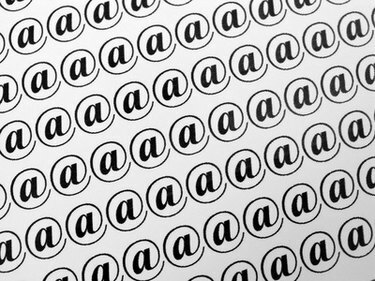
มีเซิร์ฟเวอร์อีเมลหลักสามเซิร์ฟเวอร์ที่คนส่วนใหญ่ใช้ ได้แก่ อีเมลระบบ อีเมล POP3 หรือไคลเอ็นต์ หรืออีเมลบนเว็บ ไม่ว่าคุณจะทำงานจากที่บ้านหรือต้องการตรวจสอบอีเมลที่ทำงานที่บ้าน คุณจะต้องการทราบว่าคุณมีเซิร์ฟเวอร์อีเมลประเภทใด เพื่อที่คุณจะได้ทราบได้ว่าเป็นไปได้หรือไม่ ทำตามขั้นตอนเหล่านี้เพื่อดูว่าคุณใช้เซิร์ฟเวอร์อีเมลประเภทใด
อีเมลบนเซิร์ฟเวอร์
ขั้นตอนที่ 1
เปิดหน้าเข้าสู่ระบบอีเมลบนคอมพิวเตอร์ของคุณ
วีดีโอประจำวันนี้
ขั้นตอนที่ 2
ตรวจสอบเพื่อดูว่ามีที่อยู่ในแถบที่อยู่ที่ด้านบนของหน้าจอหรือไม่ หรือคุณกำลังเปิดโปรแกรมอยู่หรือไม่ หากมีแถบที่อยู่ แสดงว่าคุณมีอีเมลทางเว็บ หากคุณเปิดโปรแกรม คุณอาจมีอีเมลแบบเซิร์ฟเวอร์หรือ POP3
ขั้นตอนที่ 3
ถามหัวหน้างานของคุณว่าคุณสามารถติดตั้งโปรแกรมตรวจสอบอีเมลที่ทำงานที่บ้านได้หรือไม่ หากหัวหน้างานหรือเจ้าหน้าที่ด้านเทคนิคบอกว่าคุณไม่สามารถตรวจสอบอีเมลที่บ้านได้ แสดงว่าคุณมีอีเมลแบบเซิร์ฟเวอร์หรือระบบ
อีเมลไคลเอ็นต์ POP3
ขั้นตอนที่ 1
ติดตั้งโปรแกรมที่คุณได้รับคำสั่งให้ติดตั้งเพื่อทำงานจากที่บ้าน หากคุณสามารถติดตั้งโปรแกรมนี้บนคอมพิวเตอร์ที่บ้านได้ เช่นเดียวกับการเข้าใช้งานในที่ทำงาน โปรแกรมนั้นมีแนวโน้มว่าจะเป็น Outlook Express, Mozilla Thunderbird หรือโปรแกรมอีเมลประเภทอื่น และคุณมีอีเมลไคลเอ็นต์ POP3 ระบบ.
ขั้นตอนที่ 2
ลองเรียกใช้โปรแกรมบนคอมพิวเตอร์เครื่องอื่น หรือเข้าถึงอีเมลของคุณที่อื่น
ขั้นตอนที่ 3
พยายามเข้าถึงอีเมลของคุณ หากคุณทำไม่ได้ แสดงว่าคุณมีโปรแกรมอีเมลไคลเอ็นต์ POP3 อย่างแน่นอน หากคุณสามารถเข้าถึงอีเมลของคุณได้ แสดงว่าคุณอาจมีอีเมลทางเว็บ
อีเมลทางเว็บ
ขั้นตอนที่ 1
เปิดหน้าเข้าสู่ระบบสำหรับอีเมลของคุณ หากมีแถบที่อยู่ด้านบน ให้คัดลอกที่อยู่นั้น
ขั้นตอนที่ 2
พิมพ์ที่อยู่ในคอมพิวเตอร์นอกที่ทำงานหรือที่บ้านของคุณ หากคุณเข้าสู่หน้าเข้าสู่ระบบ แสดงว่าคุณมีอีเมลทางเว็บ
ขั้นตอนที่ 3
ลงชื่อเข้าใช้บัญชีของคุณ. หากคุณได้รับอนุญาตให้เข้าสู่ระบบจากที่ทำงานหรือที่บ้าน แสดงว่าคุณมีอีเมลทางเว็บ



